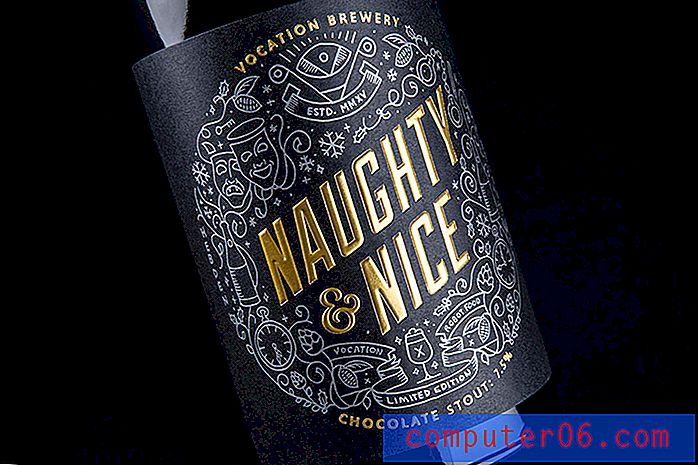Helitugevuse limiidi seadmine iPhone 6-l
Teie iPhone 6 suudab heli esitada valju helitugevusega. Kui tunnete muret, et see võib teie kõrvu kahjustada või et lapse iPhone'i helitugevus võib nende kõrva jaoks olla liiga kõrge, võite otsustada seadistada seadme helitugevuse piirangu.
Selle sätte leiate teie iPhone'i menüüst Muusika, kust leiate liuguri Helitugevuse limiit, mida saab käsitsi reguleerida. Kui olete helitugevuse piirangu valinud, ei saa iPhone'i kasutaja oma heli kõrgemal tasemel mängida, kui see on määratletud. Kui leiate, et limiiti kohandatakse pärast selle seadmist, saate isegi helitugevuse limiidi lukustada menüüst Piirangud .
Helitugevuse limiidi määramine iOS 8-s
Selle artikli toimingud viidi läbi iPhone 6 Plus versiooniga iOS 8.4. Need sammud võivad iPhone'i puhul, mille iOS-i versioonid on madalamad kui iOS 8, pisut erineda.
Pidage meeles, et kõige parem on teha järgmised toimingud, kui teie kõrvaklapid, mida kavatsete kasutada, on seadmega ühendatud. Helitasemed võivad varieeruda sõltuvalt kasutatavatest kõrvaklappidest, nii et ühe kõrvaklappide paari helitugevuse piirang võib erineda teise paari seadest.
- 1. samm: avage seadete menüü.
- 2. samm: kerige alla ja valige suvand Muusika .
- 3. samm: puudutage ekraani allosas nuppu Helitugevuse limiit .
- 4. samm: lohistage liuguri nupp soovitud tasemele.

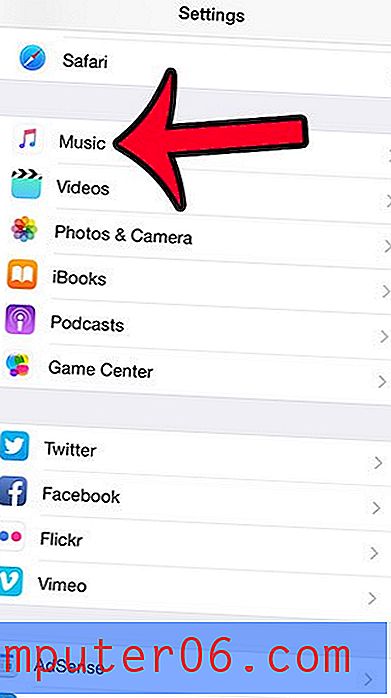
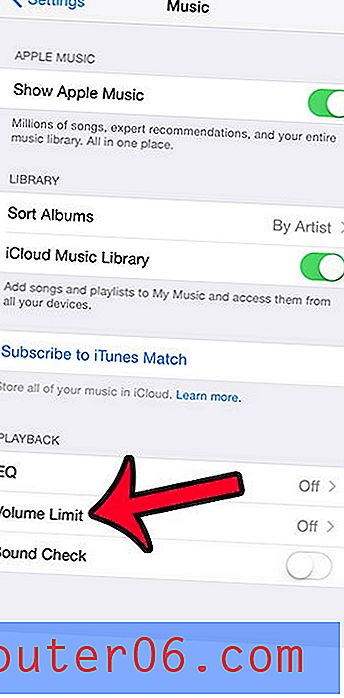
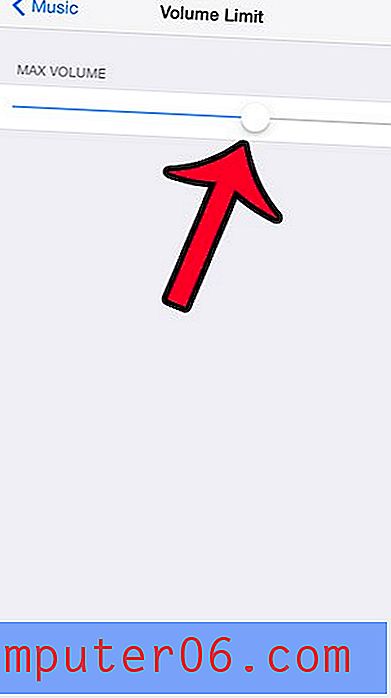
Pange tähele, et seda helitugevuse limiiti saab igal ajal muuta, naastes sellele ekraanile. Helitugevuse piirangu saate lukustada, valides Seaded> Üldine> Piirangud, seejärel lülitades sisse Luba piirangud . Seejärel saate ekraani allservas valida valiku Helitugevuse limiit ja valida valiku Ära luba muudatusi .
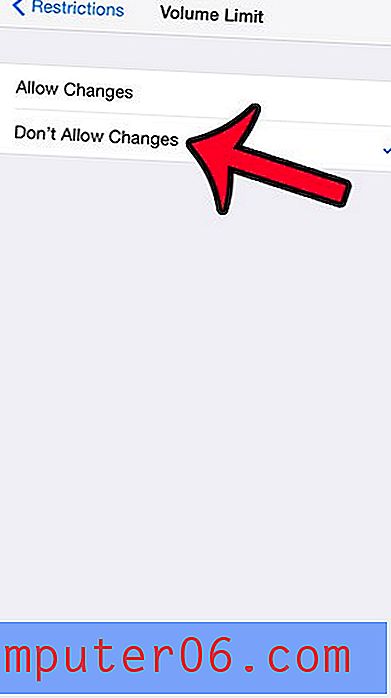
Lisateabe saamiseks menüüs Piirangud suvandite konfigureerimise kohta saate lugeda seda artiklit konkreetsete veebisaitide blokeerimise kohta.